Hinweis
Für den Zugriff auf diese Seite ist eine Autorisierung erforderlich. Sie können versuchen, sich anzumelden oder das Verzeichnis zu wechseln.
Für den Zugriff auf diese Seite ist eine Autorisierung erforderlich. Sie können versuchen, das Verzeichnis zu wechseln.
Als Abonnementadministrator können Sie Änderungen an den Abonnements vornehmen, die Mitgliedern innerhalb Ihrer Organisation zugewiesen sind. Dieser Artikel beschreibt die Arten von Änderungen, die Sie vornehmen können, und enthält die notwendigen Schritte.
Hinweis
Wenn Sie bestimmte Abonnementdetails für einen Abonnenten ändern müssen, der über eine Microsoft Entra-Gruppe zugewiesen wurde, müssen Sie ihn aus der Gruppe entfernen und einzeln im Admin Portal hinzufügen. Änderungen an ihrer E-Mail-Adresse, der Schreibweise ihres Namens usw. sollten in der Microsoft Entra-Gruppe vorgenommen werden. Wenn Sie Abonnementebenen oder Downloadberechtigungen ändern müssen, müssen sie jedoch aus der Gruppe entfernt und direkt im Verwaltungsportal hinzugefügt werden.
Eingeben der Abonnenteninformationen
Sie können die Informationen eines Abonnenten bearbeiten, um Fehler zu beheben und Informationen zu aktualisieren.
Klicken Sie für das Bearbeiten eines Abonnenten auf die Auslassungspunkte (...), die neben der E-Mail-Adresse des Abonnenten angezeigt werden, wenn Sie mit der Maus darauf zeigen. Wählen Sie in der Dropdownliste Bearbeiten aus, um die Details des Abonnenten zu ändern.
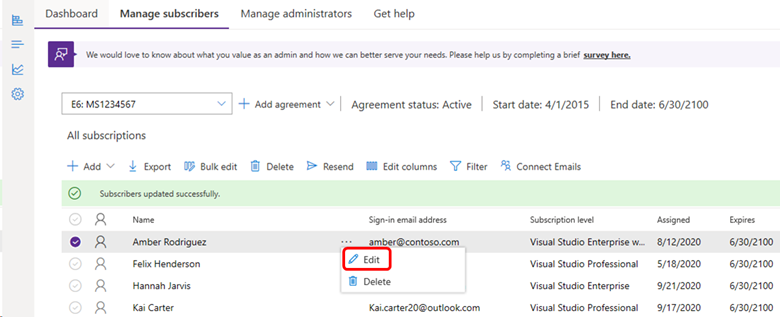
Sie können den Vornamen, den Nachnamen, die Abonnementstufe, die E-Mail-Adresse, das Land/die Region, die Sprache, die Downloads und das Referenzfeld des Abonnenten aktualisieren. Bearbeiten Sie die Informationen zum Abonnenten, und wählen Sie Speichern aus.
Bearbeiten mehrerer Abonnenten mithilfe der Massenbearbeitung
Sie können mehrere Abonnenten gleichzeitig bearbeiten, wenn Sie die Massenbearbeitung verwenden. Diese Funktion wird vor allem für Unternehmen verwendet, die ihre E-Mail-Adressen ändern oder den Zugriff auf Downloads einschränken möchten.
Sehen Sie sich dieses Video an, oder lesen Sie weiter, um zu erfahren, wie Sie mehrere Abonnenten mithilfe der Massenbearbeitung bearbeiten.
Hinweis
Ändern Sie in der Vorlage nicht die Abonnement-GUIDs. Weitere Informationen finden Sie in unserem Artikel Zuweisen spezifischer Abonnement-GUIDs.
Navigieren Sie zur Registerkarte „Abonnenten“, um mehrere Abonnenten gleichzeitig zu bearbeiten. Wählen Sie im oberen Bereich des Menübands Massenbearbeitung aus.
Die Massenbearbeitung verwendet eine Excel-Vorlage, um Änderungen an Abonnenteninformationen vorzunehmen. Wählen Sie im Feld „Massenbearbeitung“ Diese Excel-Datei exportieren aus, um die aktuelle Liste der Abonnenten einschließlich aller Informationen herunterzuladen.
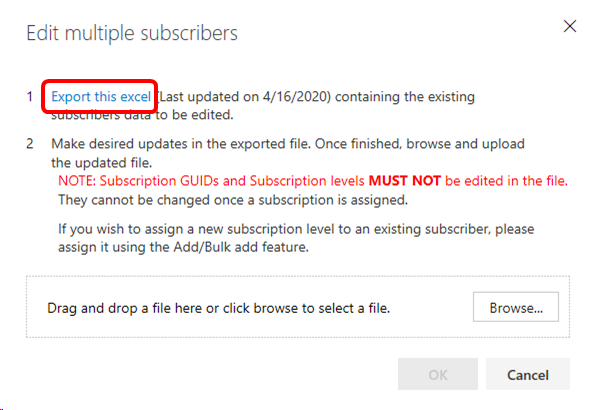
Speichern Sie die Datei anschließend lokal, damit Sie sie leicht wiederfinden und vor dem Hochladen alle erforderlichen Änderungen vornehmen können.
Kehren Sie zum Visual Studio Subscriptions Admin-Portal zurück und wählen Sie im Dialogfeld „Bulk Edit“ Browse. Wählen Sie die Excel-Datei aus, die Sie gespeichert haben, und dann OK aus. Der Uploadfortschritt wird angezeigt.
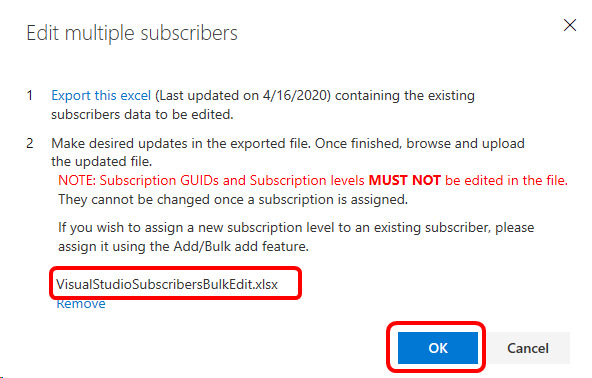
Nachdem Sie die Datei hochgeladen haben, erhalten Sie eine Meldung, dass der Vorgang erfolgreich war. Jetzt sind Ihre Änderungen in den Abonnenteninformationen enthalten.
Ressourcen
Support für Visual Studio-Abonnements
Siehe auch
- Dokumentation zu Visual Studio
- Dokumentation zu Azure DevOps
- Azure-Dokumentation
- Dokumentation zu Microsoft 365
Nächste Schritte
- Sie müssen eine bestimmte Abonnement-ID zuweisen? Lesen Sie „Zuweisen einer Abonnement-ID“.
- Um ein bestimmtes Abonnement zu finden, informieren Sie sich unter Suchen nach einem Abonnement.
- Müssen Sie eine Liste all Ihrer Abonnements erstellen? Informieren Sie sich unter Exportieren von Abonnements.